大家好,这里是小波自学,我是小波。
今天我还是继续来学习PS的辅助工具。昨天学习的辅助工具有标尺、参考线、智能参考线和网格,那今天就来学习另外的四个辅助工具,它们分别是为图像添加注释、导入注释、启用对齐功能和显示或隐藏额外内容,下面就来详细介绍Photoshop这四个辅助工具的使用方法。
为图像添加注释
使用注释工具可以在图像的任何区域添加文字注释。我们常用它来标记制作说明或其他有用信息。
按下Ctrl+O快捷键,打开素材,选择注释工具,在工具选项栏中输入信息。

打开注释工具
在画面中单击,弹出“注释”面板,输入注释内容。例如,可输入图像的制作过程、某些特殊的操作方法等。创建注释后,鼠标单击处就会出现一个注释图标。

输入注释内容
拖曳注释图标可以移动它的位置。如果要查看注释,可双击注释图标,弹出的“注释”面板中会显示注释内容。如果在文档中添加了多个注释,则可单击左箭头或右箭头按钮,循环显示各个注释内容。
在下图中,显示的注释为状。如果要删除注释,可在注释上单击鼠标右键,打开快捷菜单,选择“删除注释”命令。选择“删除所有注释”命令,或单击工具选项栏中的“清除全部”按钮,则可删除所有注释。
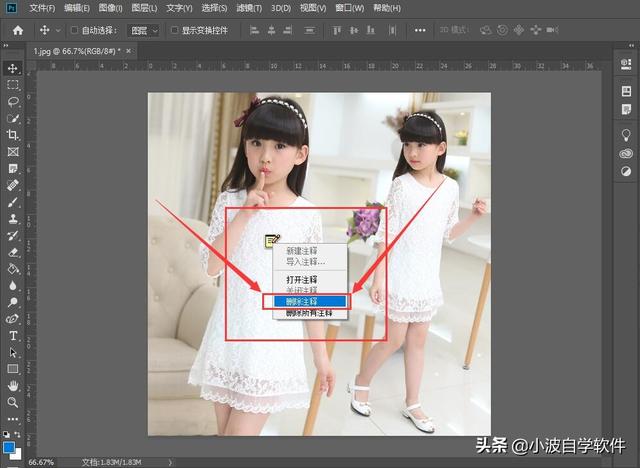
删除注释
导入注释
Photoshop可以将PDF文件中包含的注释导入图像中。操作方法为,执行“文件>导入>注释”命令,打开“载入”对话框,选择PDF文件,单击“载入”按钮即可。
启用对齐功能
对齐功能有助于精确地放置选区、裁剪选框、切片、形状和路径。如果要启用对齐功能,需要首先执行“视图>对齐”命令,使该命令处于勾选状态,然后在“视图>对齐到”下拉菜单中选择一个对齐项目。带有“√”标记的命令表示启用了该对齐功能。
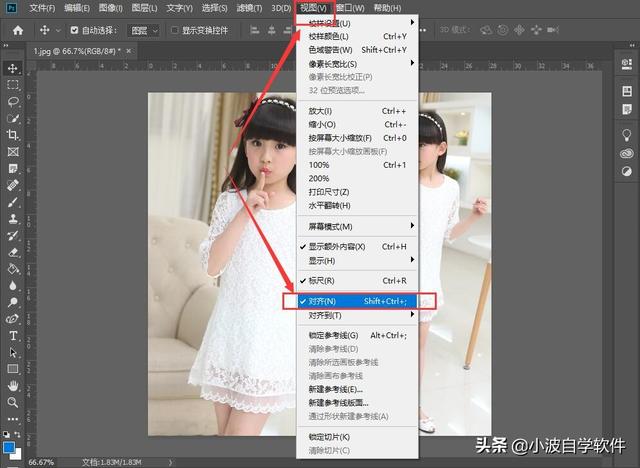
启用对齐功能
参考线:使对象与参考线对齐。
网格:使对象与网格对齐。网格被隐藏时不能选择该选项。
图层:使对象与图层中的内容对齐。
切片:使对象与切片的边界对齐。切片被隐藏时不能选择该选项。
文档边界:使对象与文档的边缘对齐。
全部:可以选择所有“对齐到”选项。
无:表示取消所有“对齐到”选项的选择。
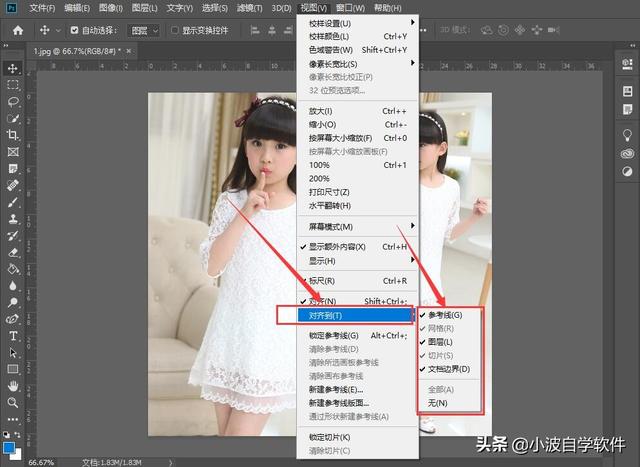
对齐到辅助功能
显示或隐藏额外内容
参考线、网格、目标路径、选区边缘、切片、文本边界、文本基线和文本选区都是不会打印出来的额外内容,要显示它们,需要首先执行“视图>显示额外内容”命令(使该命令前出现一个“√”),然后在“视图>显示”下拉菜单中选择一个项目,再次选择某一命令,可以隐藏相应的项目。
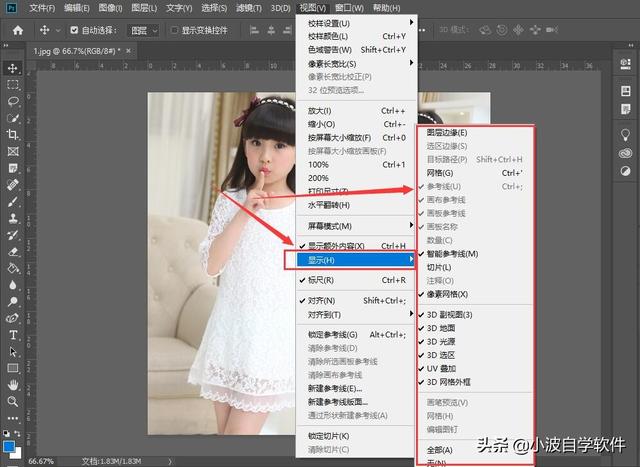
显示或隐藏额外内容
图层边缘:显示图层内容的边缘,想要查看透明层上的图像边界时,可以启用该功能。
选区边缘:显示或隐藏选区。
目标路径:显示或隐藏路径。
网格:显示或隐藏网格。
参考线/智能参考线:显示或隐藏参考线、智能参考线。
数量:显示或隐藏计数数目。
切片:显示或隐藏切片的定界框。
注释:显示或隐藏图像中创建的注释信息。
像素网格:将文档窗口放大至最大的缩放级别后,像素之间会用网格进行划分;取消该项的选择时,像素之间不显示网格。
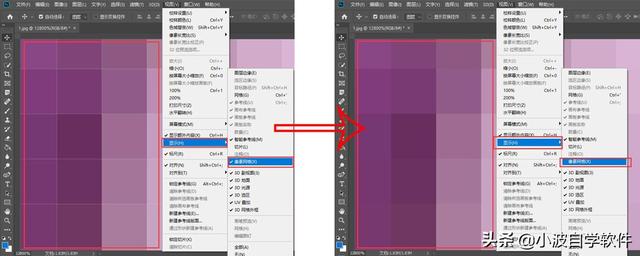
显示或隐藏像素图格
3D副视图/3D地面/3D光源/3D选区:在处理3D文件时,显示或隐藏3D副视图、地面、光源和选区。
UV叠加:可以在拼合的纹理上查看UV叠加。
画笔预览:使用画笔工具时,如果选择的是毛刷笔尖,勾选该项后,可以在文档窗口中预览笔尖效果和笔尖方向。
网格:执行“编辑>操控变形”命令时显示变形网格。
编辑图钉:使用“场景模糊”、“光圈模糊”和“移轴模糊”滤镜时,显示图钉等编辑控件。
全部/无:显示或隐藏以上所有选项。
显示额外选项:执行该命令,可在打开的“显示额外选项”对话框中设置同时显示或隐藏以上多个项目。
关于今天的PS知识点就是以上概括的,看着好像有点多的样子,还需要慢慢消化呀,不知道你们学到多少呢?我们在评论区见吧!
每日的一小步,将会成为人生的一大步。加油!少年!——小波座右铭






















 被折叠的 条评论
为什么被折叠?
被折叠的 条评论
为什么被折叠?








